Πώς να φτιάξετε ένα απλό ημερολόγιο στο Microsoft Word
Το Microsoft Word(Microsoft Word) είναι μια χρήσιμη εφαρμογή για περισσότερα από τη δημιουργία εγγράφων. Μπορείτε να δημιουργήσετε ετικέτες(labels) , να φτιάξετε ευχετήριες κάρτες(greeting cards) , να δημιουργήσετε ένα φυλλάδιο(booklet) και να δημιουργήσετε φόρμες(fillable forms) με δυνατότητα συμπλήρωσης , οπότε γιατί να μην δημιουργήσετε ένα ημερολόγιο;
Το ωραίο με τη δημιουργία ημερολογίου στο Word είναι ότι έχετε ευέλικτες επιλογές. Θα προτιμούσατε πορτραίτο ή τοπίο; Θέλετε ένα χρόνο, μήνα ή εβδομάδα; Θα ήταν χρήσιμο ένα διαδραστικό ημερολόγιο;
Θα σας δείξουμε όχι μόνο πώς να δημιουργήσετε ένα ημερολόγιο στο Word(in Word) , αλλά θα σας δώσουμε πολλές επιλογές για να χρησιμοποιήσετε τον ακριβή τύπο ημερολογίου που χρειάζεστε.

Χρησιμοποιήστε ένα πρότυπο ημερολογίου στο Word
Θα μπορούσατε να δημιουργήσετε ένα ημερολόγιο από την αρχή εισάγοντας έναν πίνακα, μορφοποιώντας τον ως ημερολόγιο και προσθέτοντας τις ημερομηνίες και τους μήνες, αλλά δεν χρειάζεται. Το Microsoft Office προσφέρει πολλά πρότυπα(Microsoft Office offers several templates) που μπορείτε να χρησιμοποιήσετε για το ημερολόγιό σας. Αυτά σας επιτρέπουν να δημιουργήσετε το δικό σας ημερολόγιο στην εφαρμογή υπολογιστή του Word ή στον ιστό και να απολαύσετε ένα διαδραστικό ημερολόγιο, αν αυτό είναι που αναζητάτε.
Θα εξηγήσουμε πώς μπορείτε να βρείτε ένα πρότυπο ημερολογίου απευθείας στο Word , αλλά θα συμπεριλάβουμε επίσης τους συνδέσμους ιστού εάν προτιμάτε να κάνετε το ημερολόγιό σας στο διαδίκτυο ή να το κατεβάσετε από τον Ιστό.
Αναζητήστε ένα πρότυπο ημερολογίου(Calendar Template) στο Word
Μπορείτε να δείτε τα πρότυπα ημερολογίου στο Word σε Windows , Mac και στον Ιστό. Η διαδικασία ποικίλλει ελαφρώς.
Πρότυπα στο Word στα Windows(Templates in Word on Windows)
- Ανοίξτε το Microsoft Word(Microsoft Word) στα Windows και επιλέξτε Home στα αριστερά. Εάν έχετε ήδη ανοιχτό ένα έγγραφο του Word , επιλέξτε Αρχείο(File) και μετά Αρχική σελίδα(Home) .
- Επιλέξτε Περισσότερα πρότυπα(More templates) στη δεξιά πλευρά.
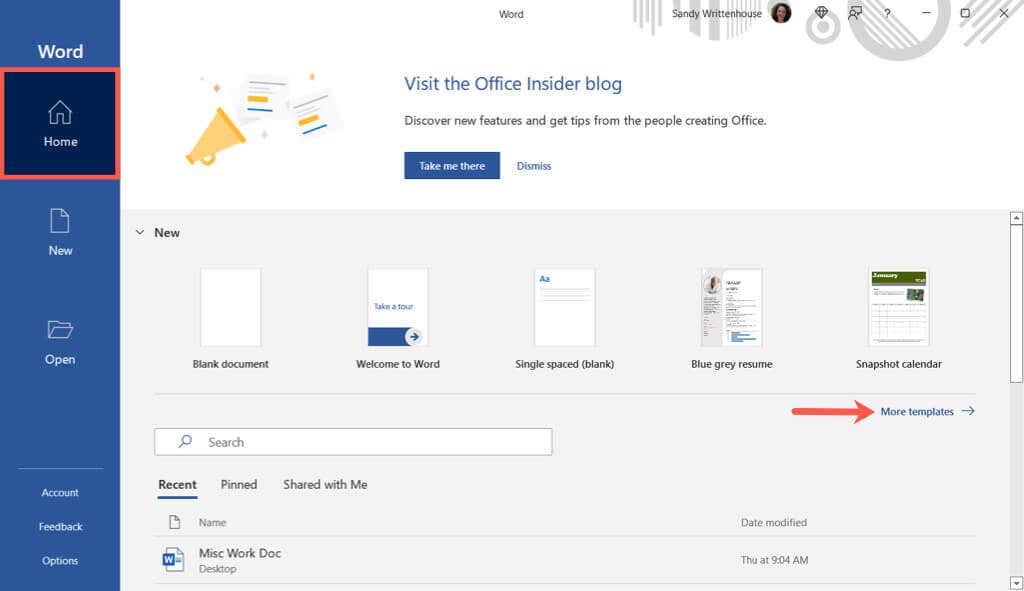
- Πληκτρολογήστε "ημερολόγιο" στη γραμμή αναζήτησης(Search) κοντά στην κορυφή και πατήστε το πλήκτρο Enter .

- Επιλέξτε ένα πρότυπο για να δείτε περισσότερες λεπτομέρειες σχετικά με αυτό. Στη συνέχεια, μπορείτε να χρησιμοποιήσετε τα βέλη στη δεξιά και την αριστερή πλευρά για να περιηγηθείτε σε κάθε επιλογή ξεχωριστά.

- Όταν εντοπίσετε ένα πρότυπο που θέλετε, επιλέξτε Δημιουργία(Create,) και το πρότυπό σας είναι έτοιμο για χρήση.
Σημειώστε ότι εάν επιλέξετε ένα διαδραστικό ημερολόγιο, πιθανότατα θα χρησιμοποιεί μακροεντολές, τις οποίες θα πρέπει να ενεργοποιήσετε στο επάνω μέρος της σελίδας για να χρησιμοποιήσετε το πρότυπο.

Πρότυπα στο Word σε Mac(Templates in Word on Mac)
- Ανοίξτε το Microsoft Word(Microsoft Word) στο Mac σας και επιλέξτε Αρχείο(File) > Νέο από πρότυπο(New From Template) στη γραμμή μενού.

- Πληκτρολογήστε "ημερολόγιο" στο πλαίσιο αναζήτησης(Search) επάνω δεξιά.
- Επιβεβαιώστε ότι η καρτέλα Πρότυπα(Templates) είναι επιλεγμένη στο επάνω μέρος και, στη συνέχεια, περιηγηθείτε στις επιλογές.
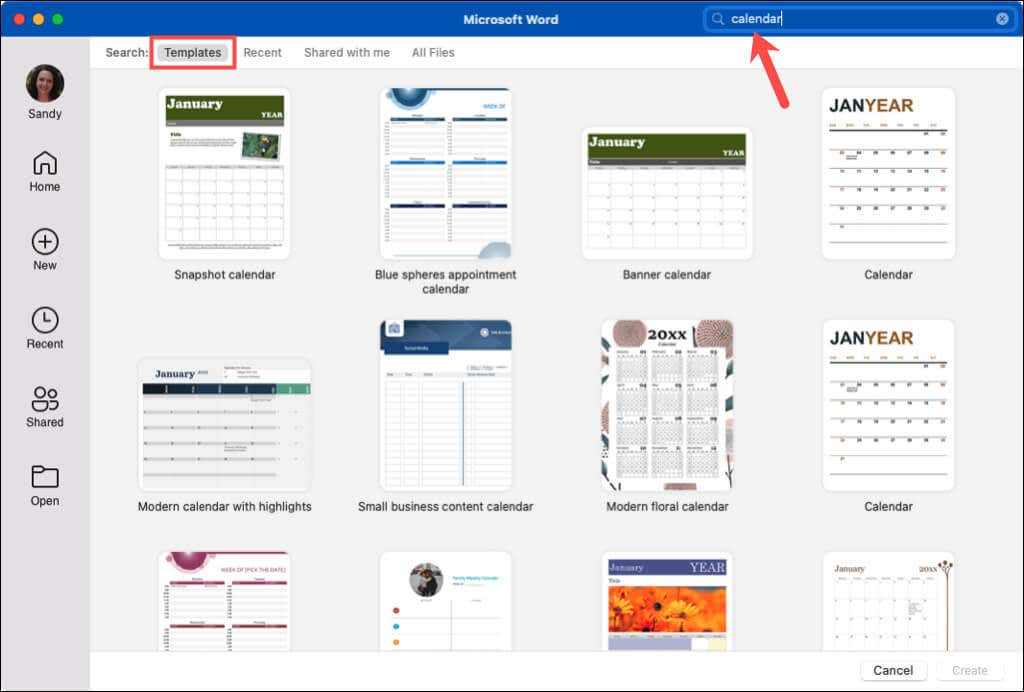
- Επιλέξτε αυτό που θέλετε, πατήστε Δημιουργία(Create) και είστε στο δρόμο σας!

Όπως και στα Windows , εάν επιλέξετε ένα διαδραστικό ημερολόγιο που χρησιμοποιεί μακροεντολές, θα πρέπει να τις ενεργοποιήσετε στο πλαίσιο διαλόγου για να χρησιμοποιήσετε το πρότυπο.

Πρότυπα στο Word στον Ιστό(Templates in Word on the web)
- Επισκεφτείτε το Word στον ιστό(Word on the web) και συνδεθείτε.
- Επιλέξτε Περισσότερα πρότυπα(More templates) και περιηγηθείτε στις επιλογές. Αν δείτε κάποιο που σας αρέσει, επιλέξτε το για να το ανοίξετε στο Word online.

- Εναλλακτικά, μπορείτε να περιηγηθείτε σε πρόσθετα πρότυπα. Κάντε κύλιση(Scroll) προς τα κάτω και επιλέξτε Εξερεύνηση όλων των προτύπων(Explore all templates) .

- Αυτό σας μεταφέρει στον ιστότοπο προτύπων της Microsoft. Στη συνέχεια, μπορείτε να επεκτείνετε την Περιήγηση κατά κατηγορία(Browse by Category) στα αριστερά και να επιλέξετε Ημερολόγια(Calendars) για να δείτε όλες τις διαθέσιμες επιλογές.
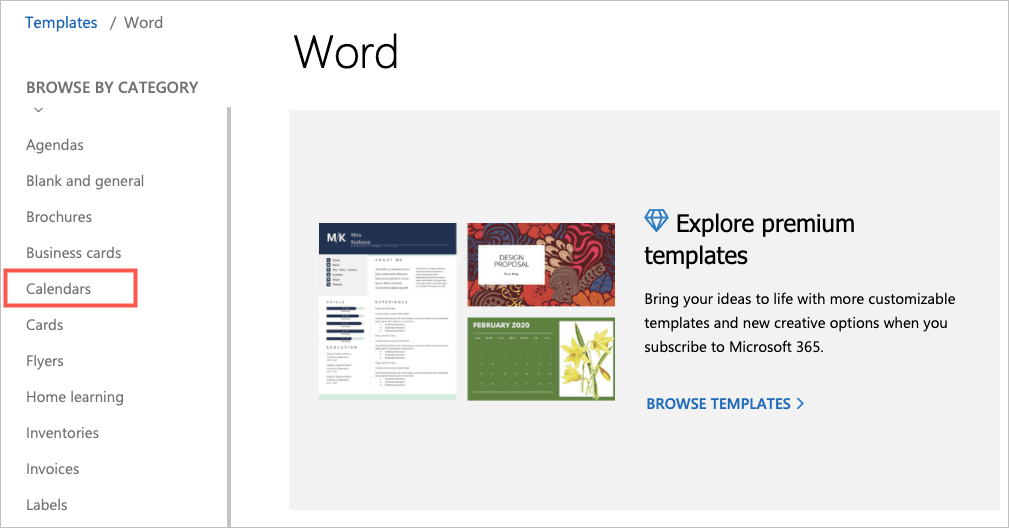
- Επιλέξτε ένα για να δείτε τις λεπτομέρειες του και επιλέξτε Άνοιγμα στο πρόγραμμα περιήγησης(Open in browser) για να το χρησιμοποιήσετε στο Word στον ιστό. Εάν θέλετε να το χρησιμοποιήσετε στην εφαρμογή υπολογιστή του Word , επιλέξτε Λήψη(Download) .

Εάν είστε συνδρομητής στο Microsoft 365 , έχετε επίσης πρόσβαση στα premium πρότυπα. Επιπλέον, μπορείτε να περιηγηθείτε στα πρότυπα ημερολογίου για Excel και PowerPoint ενώ βρίσκεστε εκεί!
Πρότυπα ημερολογίου του Word
Ανάλογα με τις ανάγκες σας, μπορείτε να επιλέξετε από μια μεγάλη ποικιλία προτύπων ημερολογίου του Word που το καθένα προσφέρει κάτι λίγο διαφορετικό. Ας δούμε πολλές επιλογές!
Για ένα καθαρό, απλό ημερολόγιο, δείτε το Ημερολόγιο Banner(Banner Calendar) . Αυτό σας δίνει έναν μήνα κάθε φορά, σε οριζόντια προβολή, με κάθε μήνα σε μια νέα σελίδα. Προσφέρει μεγάλα κουτιά για να σημειώνετε συμβάντα ή ραντεβού.

Παρόμοιο με το Ημερολόγιο Banner(Banner Calendar) είναι και αυτό το Οριζόντιο Ημερολόγιο(Horizontal Calendar) . Έχει έναν μήνα ανά σελίδα και μερικές συμβουλές γρήγορης εκκίνησης στο πλαίσιο κειμένου στο κάτω μέρος. Μπορείτε επίσης να δείτε το ίδιο ημερολόγιο, αλλά με Δευτέρα έναρξη(with a Monday start) της εβδομάδας σας αντί για Κυριακή.

Εάν θέλετε να το διατηρήσετε βασικό, αλλά με λίγη αίσθηση, ρίξτε μια ματιά στο Ημερολόγιο φωτογραφιών(Photo Calendar) . Αυτό μοιάζει περισσότερο με ένα ημερολόγιο τοίχου με μια περιοχή φωτογραφιών στο επάνω μέρος για να εμφανίζεται στη φωτογραφία σας.

Ίσως σας αρέσει η ιδέα της φωτογραφίας αλλά προτιμάτε να έχετε περισσότερο χώρο για να γράψετε στα κουτάκια. Αυτό το Ημερολόγιο Οικογενειακών Φωτογραφιών(Family Photo Calendar) ταιριάζει με τον λογαριασμό. Μπορείτε να χρησιμοποιήσετε τη δική σας μικρή εικόνα στο επάνω μέρος. Είναι ένα ημερολόγιο ενός μήνα και απλά επιλέγετε το όνομα του μήνα από την καρτέλα Ημερολόγιο .(Calendar)

Εάν ελπίζετε να βρείτε ένα μοντέρνο στυλ σε ένα πρότυπο ημερολογίου, θέλετε αυτό το Ημερολόγιο(Calendar) . Αντί για κουτιά για κάθε μέρα, έχετε ανοιχτούς χώρους για μια ευρύχωρη αίσθηση. Οι ημερολογιακές εβδομάδες περνούν από Κυριακή(Sunday) έως Σάββατο(Saturday) και έχετε μια σελίδα για κάθε μήνα.

Ψάχνετε(Are) για ένα ημερολόγιο που εμφανίζει ολόκληρο το έτος σε μία μόνο σελίδα; Το Family Photo Calendar (κάθε έτος, 1 σελίδα)(Family Photo Calendar (any year, 1 page)) είναι ιδανικό και προσφέρει σημεία για τις φωτογραφίες σας.

Ένα ακόμη ημερολόγιο που μπορεί να σας αρέσει αν θέλετε ένα έτος με μια ματιά είναι το ετήσιο ημερολόγιο Birds on a Branch(Birds on a Branch Yearly Calendar) . Οι εβδομάδες ξεκινούν την Κυριακή(Sunday) και τα πουλιά στο κάτω μέρος προσθέτουν μια ωραία λεπτή διακόσμηση.

Όταν μια ψηφιακή επιλογή όπως το Ημερολόγιο Google ή το Ημερολόγιο του Outlook(Google Calendar or Outlook Calendar) δεν λειτουργεί και δεν θέλετε να αναζητήσετε ένα ημερολόγιο τοίχου, ελέγξτε αυτές τις επιλογές και άλλες απευθείας από τη Microsoft(Microsoft) . Μπορείτε να φτιάξετε ένα ημερολόγιο στο Word με λίγη έως καθόλου προσπάθεια που να ταιριάζει ακριβώς στις ανάγκες και το στυλ σας.
Related posts
Πώς να εμφανίσετε τον αριθμό λέξεων στο Microsoft Word
Κάντε το OpenOffice Writer να μοιάζει και να λειτουργεί περισσότερο σαν το Microsoft Word
Πώς να διαγράψετε μια σελίδα στο Microsoft Word
Πώς να σχεδιάσετε στο Microsoft Word
Αλλαγή μονάδων μέτρησης στο Microsoft Word
Πώς να συγχωνεύσετε πολλά έγγραφα Word μαζί
Πώς να επιδιορθώσετε οποιαδήποτε έκδοση του Microsoft Office
Πώς να εισαγάγετε μια οριζόντια γραμμή στο Microsoft Word
Το Microsoft Outlook δεν ανοίγει; 10 τρόποι για να διορθώσετε
Πώς να διορθώσετε το σφάλμα Microsoft Office 25090
Πώς να εκτυπώσετε σε φάκελο στο Microsoft Word
Εμφάνιση/Απόκρυψη κωδικών πεδίων στο Word και μετατροπή πεδίων σε κείμενο
Πώς να δημιουργήσετε ένα ημερολόγιο ομάδας στο Microsoft 365
Ελέγξτε όλους τους υπερσυνδέσμους σε ένα έγγραφο MS Word σε δευτερόλεπτα
Προβολή εγγράφων του Word σε λειτουργία πλήρους οθόνης
Πώς να δημιουργήσετε και να εκτελέσετε μια μακροεντολή στο Word
Οι 13 καλύτερες συντομεύσεις πληκτρολογίου για τις ομάδες της Microsoft
Πώς να δημιουργήσετε ένα φυλλάδιο στο Microsoft Word
Πώς να αποκτήσετε το Microsoft Word δωρεάν
Γρήγορη γραφή αριθμών σε Word και Excel
